Win10如何查看网络速度? Win10查看网络快慢的方法
电脑的网卡将电脑连接到Internet。如果你曾经想知道你的网卡连接速度是多少,那么有几种方法可以检查它的连接速度。跟随我们,我们将向你展示如何检查你的网卡速度,并回答一些最常见的问题。

win10怎么查看网络速度
方法一:通过网络和共享中心
1、首先,按下“Win+I”键打开设置界面,并点击进入到“网络和Internet”。

2、接着, 在打开的界面中,点击左侧的“以太网”,再找到其中的“网络和共享中心”选项,并点击进入。

3、然后,点击其中的“以太网”。

4、随后,在弹出的窗口中,即可查看到当前电脑的网络速率。

方法二:任务管理器查看网络速度
1. 首先,按下“Ctrl+Shift+Esc”组合键,打开任务管理器。
2. 在任务管理器中选择“性能”选项卡。
3. 在“性能”选项卡下方可以看到“网络”这一项,点击它,可以查看网络速度。
方法三:资源监视器查看网络速度
windows 10还自带了一个资源监视器,可以查看电脑的资源使用情况,包括CPU、内存、磁盘等使用情况,也可以通过它来查看网络速度。下面是具体的操作步骤
1. 首先,按下“Win+X”组合键,选择“任务管理器”。
2. 在任务管理器中选择“性能”选项卡。
3. 在“性能”选项卡下方可以看到“资源监视器”按钮,点击它,可以打开资源监视器。
4. 在资源监视器中选择“网络”选项卡,可以查看网络速度。
方法四:通过设置检查网卡速度
1、使用Windows+I热键打开“设置”应用程序,然后选择“网络和Internet”。

2、然后单击查看硬件和连接属性以打开网卡详细信息。

3、然后向下滚动至Wi-Fi/以太网网卡的链接速度。

这是在Windows 10中检查网卡速度的另一种快速简便的方法。
方法五:在cmd中检查LAN速度
1、首先,你需要按Windows,键入cmd,然后以管理员身份打开命令提示符结果。

2、在提示窗口中输入以下命令,然后按Enter键:
wmic nic where netEnabled=true get name, speed

3、注意在命令提示符中指定的速度数字。这就是你在Windows 10中通过命令行检查网卡速度的方法。
相关文章
 这篇文章主要介绍了win10电脑插着网线连不上网络怎么办?的相关资料,需要的朋友可以参考下本文详细内容介绍2022-09-02
这篇文章主要介绍了win10电脑插着网线连不上网络怎么办?的相关资料,需要的朋友可以参考下本文详细内容介绍2022-09-02
win10联网设置不见了怎么办?windows10联网设置不见了的解决方法
这篇文章主要介绍了win10联网设置不见了怎么办?windows10联网设置不见了的解决方法的相关资料,需要的朋友可以参考下本文详细内容介绍2022-08-18
win10怎么查看无线网络密码?win10查看已连接的无线网密码的教程
这篇文章主要介绍了win10怎么查看无线网络密码?win10查看已连接的无线网密码的教程的相关资料,需要的朋友可以参考下本文详细内容介绍2022-08-01
win10怎么设置休眠不断网?win10电脑休眠自动断网的解决方法
这篇文章主要介绍了win10怎么设置休眠不断网?win10电脑休眠自动断网的解决方法的相关资料,需要的朋友可以参考下本文详细内容介绍2022-07-24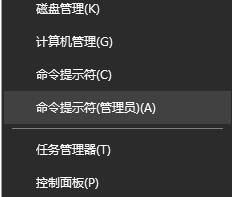
win10重装系统后上不了网怎么办 win10重装系统网络故障的解决办法
Win10电脑重装系统后不能上网,然而这个问题只针对浏览器网页,诸如迅雷、QQ等软件则可以正常使用网络,对此我们该怎么解决Win10电脑重装系统后不能上网的问题呢?下面一起2022-07-23
Win10网络上传速度很慢怎么办 Win10上传速度慢设置教程
怎么修复Win10网络上传速度慢的错误呢?简单的几部操作即可快速修复Win10网络上传速度慢的错误,下面有详细的图文教程,希望大家喜欢2022-07-21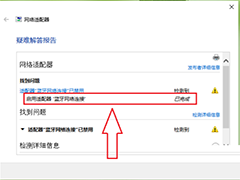
win10蓝牙怎么启用网络连接 win10启用蓝牙网络连接方法
wifi和蓝牙都作为无线传输的常用手段,一般大家都会使用wifi热点进行共享上网,想必大家都熟悉了。其实,Win10电脑也可以通过蓝牙连接进行共享上网,那么这要怎么操作?感2022-07-19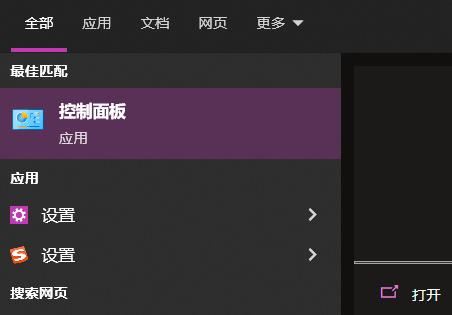
win10应用商店连不上网络怎么办 win10应用商店联网失败的3种解决办法
我们有时候在使用Win10的应用商店时会出现无法联网的情况,这导致我们界面无法加载出来,那么碰到这个问题应该怎么办呢?下面就和小编一起来看看应该如何解决吧2022-07-18 这篇文章主要介绍了win10可以上微信但打不开网页怎么解决?的相关资料,需要的朋友可以参考下本文详细内容介绍2022-07-11
这篇文章主要介绍了win10可以上微信但打不开网页怎么解决?的相关资料,需要的朋友可以参考下本文详细内容介绍2022-07-11
win10打开网页不是私密连接怎么解决?win10打开网页不是私密连接的解决
这篇文章主要介绍了win10打开网页不是私密连接怎么解决?win10打开网页不是私密连接的解决方法的相关资料,需要的朋友可以参考下本文详细内容介绍2022-07-08







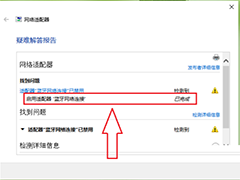


最新评论